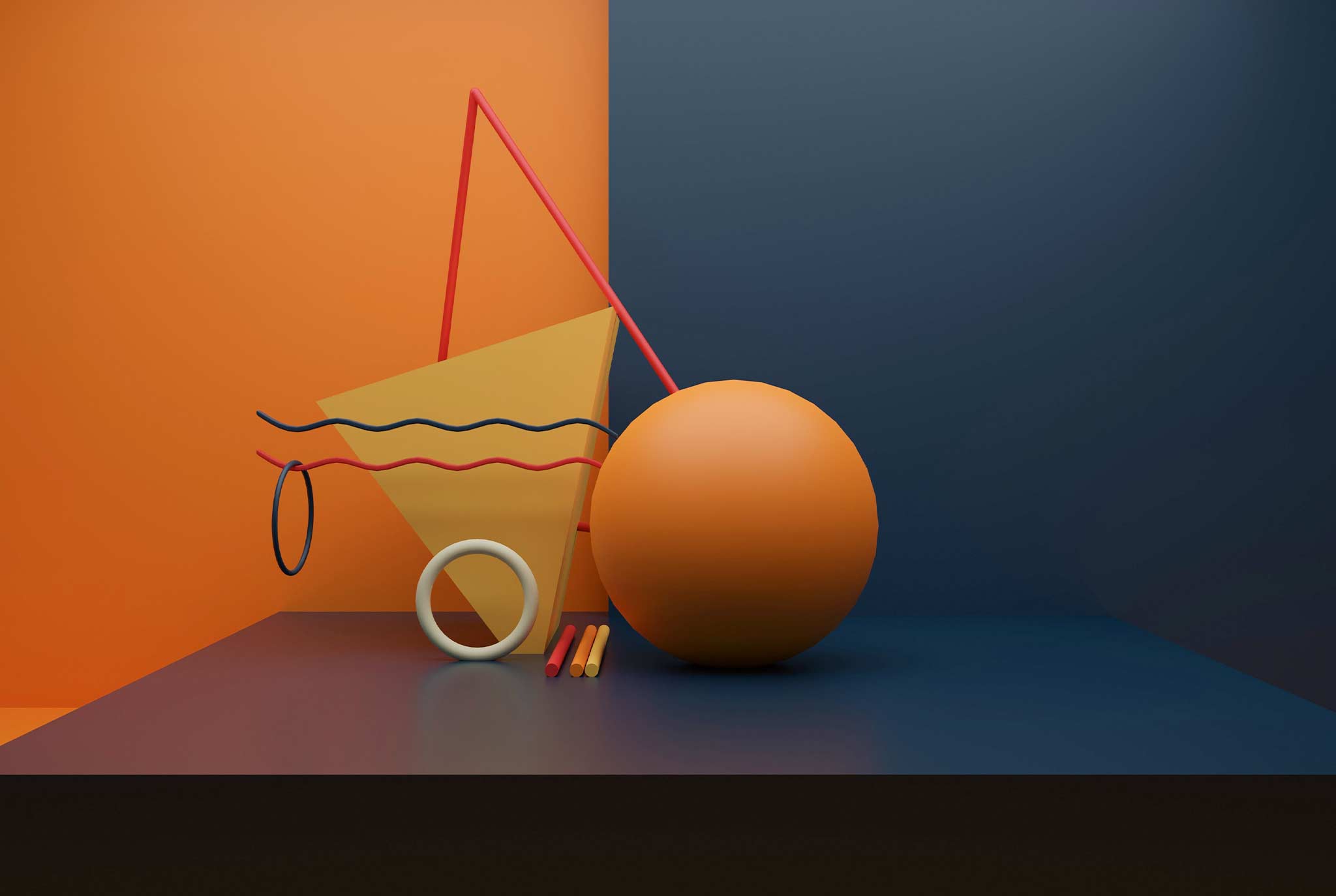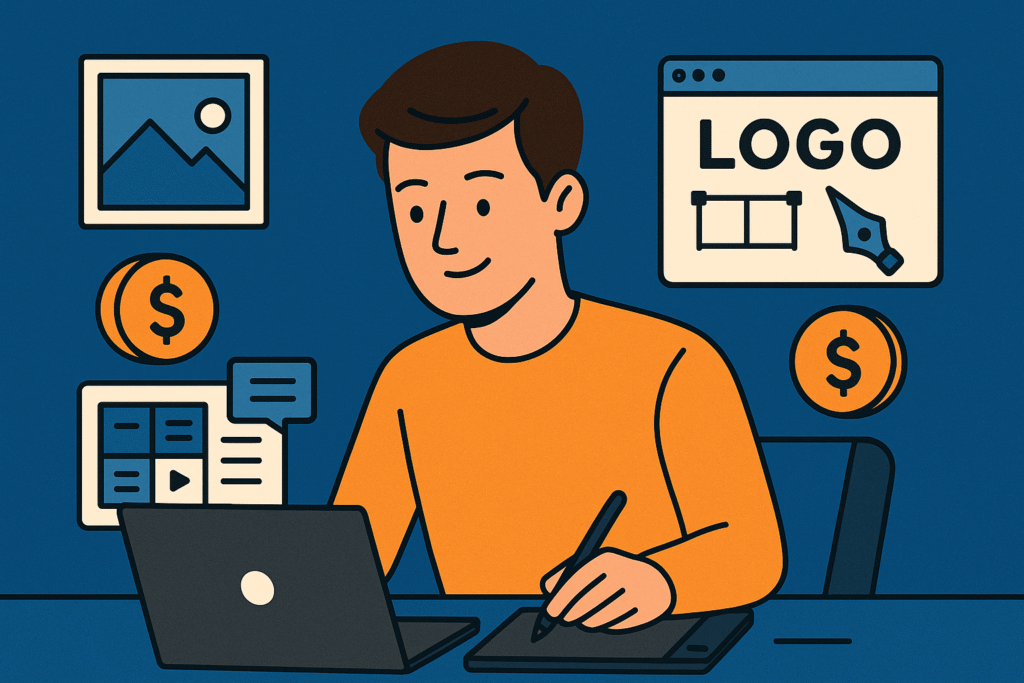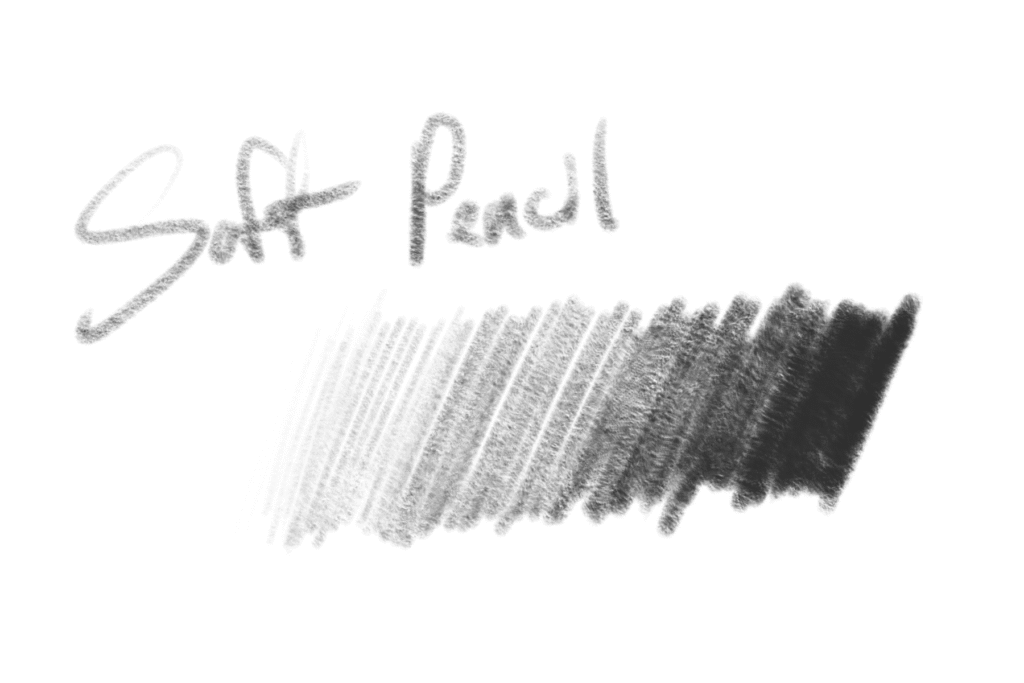Merhabalar, dijital ortamda oluşturduğumuz görüntüleri büyüterek baktığımızda pikselleri görür ve görüntünün bozulduğunu fark ederiz. Bu nedenle bazı durumlarda vektör görüntülere ihtiyaç var. Peki bir görüntü nasıl vektöre çevrilir? Daha sonradan bir çalışmayı vektöre çevirmek mümkün mü? Cevap kolay. Elbette mümkün.
JPG dosyaları veya diğer raster görüntüler kalite kaybı olmadan yeniden boyutlandırılamaz. Bu vektöre çevirme işleminden sonra kayıpsız ve kaliteli şekilde boyutlandırma yapılır.
Vektörleştirme Nedir?
Vektörleştirme, piksel tabanlı görüntüleri vektör tabanlı görüntülere dönüştürme işlemidir. Dijital ortamdaki görüntüler ya raster görüntüler ya da vektör görüntülerdir. Bu iki tür görüntü çeşidinden biri olan raster görüntüler piksellerden oluşur. Uzaklaştırıldığında, düz, yumuşak çizgilerle normal bir çalışma gibi görünür.
Ancak yakınlaştırdıkça, pikselleri giderek daha fazla görüneceği için çalışmanın etrafının tırtıklı kenarlarla bulanık veya grenli görünmesine neden olur.
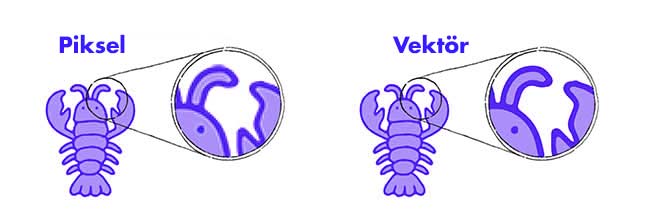
Bir vektör görüntüsü ise, kaliteden ödün vermeden binlerce kez genişletilmesine veya küçültülmesine izin veren geometrik şekiller ve çizgiler kullanılarak oluşturulur. Görüntü üzerinde ne kadar değişiklik yaparsanız yapın kalitesi aynı kalır.
Neden Vektör Görüntüye İhtiyaç Var
Vektör görüntüleri, grafik tasarımın birçok alanında kullanılır, daha çok yaygın olarak marka oluşturma aşamasında ve baskıda kullanılır. Photoshop’ta neden logo yapılmaz adlı içeriğimizde kısaca bu durumdan söz ettik.
Vektör görüntülerin kontrolü ve yeniden ölçeklendirmesi kolaydır. Bu avantajı sayesinde logolarda ve basılı işlerde kullanılan içeirkleri vektör olarak tasarlamak gerekir.
Bir Görüntü Nasıl Vektöre Çevrilir?
Bu işlemin iki temel yöntemi vardır. İnternet üzerinde yayın yapan çevrimiçi bir site kullanmak ya da bir yazılım kullanmak. Her iki işlemde aynı sonuca ulaştırır. Bir raster görüntüyü svg gibi bir vektör formatına çevirir.
Vektöre Çevirme Programı Nelerdir?
Manuel olarak elle yapılan çevirme işlemleri çoğu zaman daha iyi sonuç verir. Bu süreç genellikle sıkıcıdır. Ancak en iyi etkiyi böyle alıyoruz. Bir yazılıma raster görüntüsünü atarak çizimin aynısını tekrar çizerek vektör haline getirebiliriz. Raster görüntüyü bir referans olarak kullanıp adım adım aynı şeyi vektör şekilde çizmek kulağa kötü gelse de en iyi yöntemdir.
Görüntüleri vektörleştirmek için kullanılan en popüler programlar şunlar:
- Adobe Illustrator
- Inkscape
- Corel Draw
Programsız Vektöre Dönüştürme
Alternatif olarak, görüntüleri vektörlere dönüştürmek için çevrimiçi bir vektör sitesi kullanabilirsiniz. Bu tür sitelerde sonuçlar bazen çok kötü olur. Ancak basit çizimli logolarda işe yarıyor. Zamandan tasarruf etmek için alternatif bir yöntem. Genelde ücretsiz şekilde bu hizmeti sunarlar bazı daha yetenekli uygulamalar ise çevirme işlemi başına ücret talep eder.
Çevrimiçi vektör dönüştürme sitelerine iki örnek bırakıyorum. Vectorizer ve Stickermule sitesinin Redraw aracı.
Tüm bunlarla uğraşmak istemiyorsanız R10, bionluk gibi sitelerdeki tasarımcılara ücret karşılığında yaptırabilirsiniz. Ücretsiz olarak 2 takipçimiz için bu hizmeti Tasarım Fikir ekibi de verecektir. Yorumlardan iletişime geçebilirsiniz.
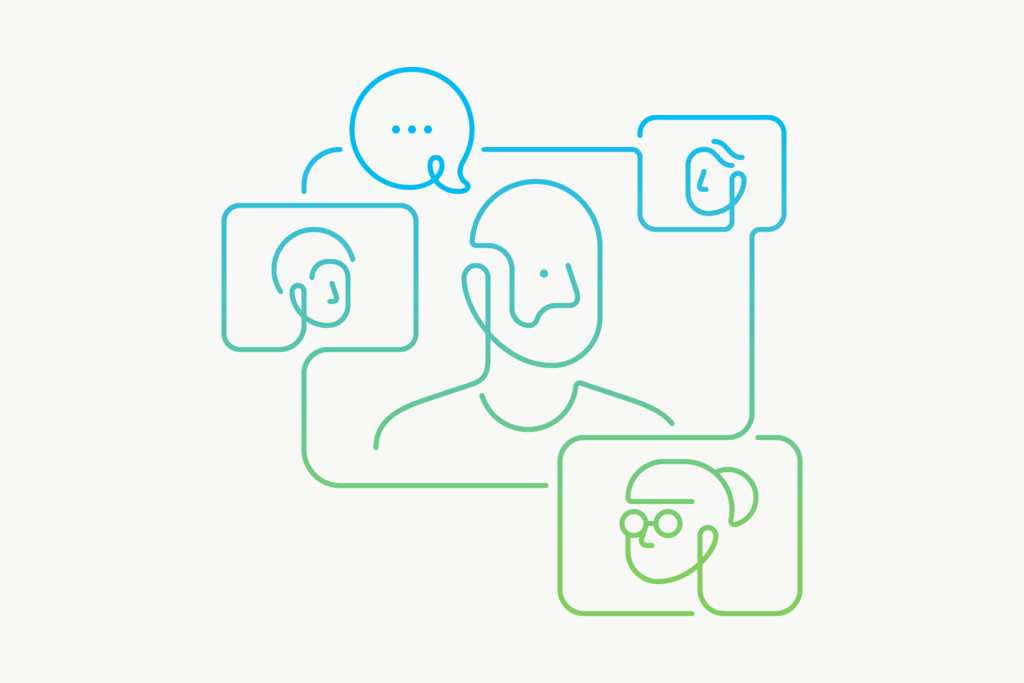
JPG Dosyasını Vektöre Çevirme
Bu işlemi program sayesinde hızlıca yapabilirsiniz.
Adobe Illustrator programını açın ve görüntüyü sürükleyerek programa atın.
Daha sonra görüntünün üzerine bir kez tıklayın ve yukarıdaki barda yer alan Image Trace butonuna tıklayın.
Önizleme yapmak için açılan paneldeki Preview ikonunu işaretleyin.
Bu panel ekranına görüntüyle ilgili ayarları kendinize göre oluşturun. Kenarları çok keskin olan ve bozulmalar olan bir yer varsa Yumuşatma aracı ile düzeltebilirsiniz.
Görüntü sizin için tamamsa Expand butonu ile işlemi tamamlayın..
Export panelinden SVG ya da PDF olarak çıktı alabilirsiniz. PDF bir vektör türüdür. SVG ise genellikle web ortamında kullanılan bir vektör formatıdır.
Bir Görüntü Nasıl Vektöre Çevrilir içeriğini okuduğunuz için teşekkürler. Bu konuyla ilgili soru ve görüşlerinizi yorumlar alanından bize bildirin. Görüşmek üzere.